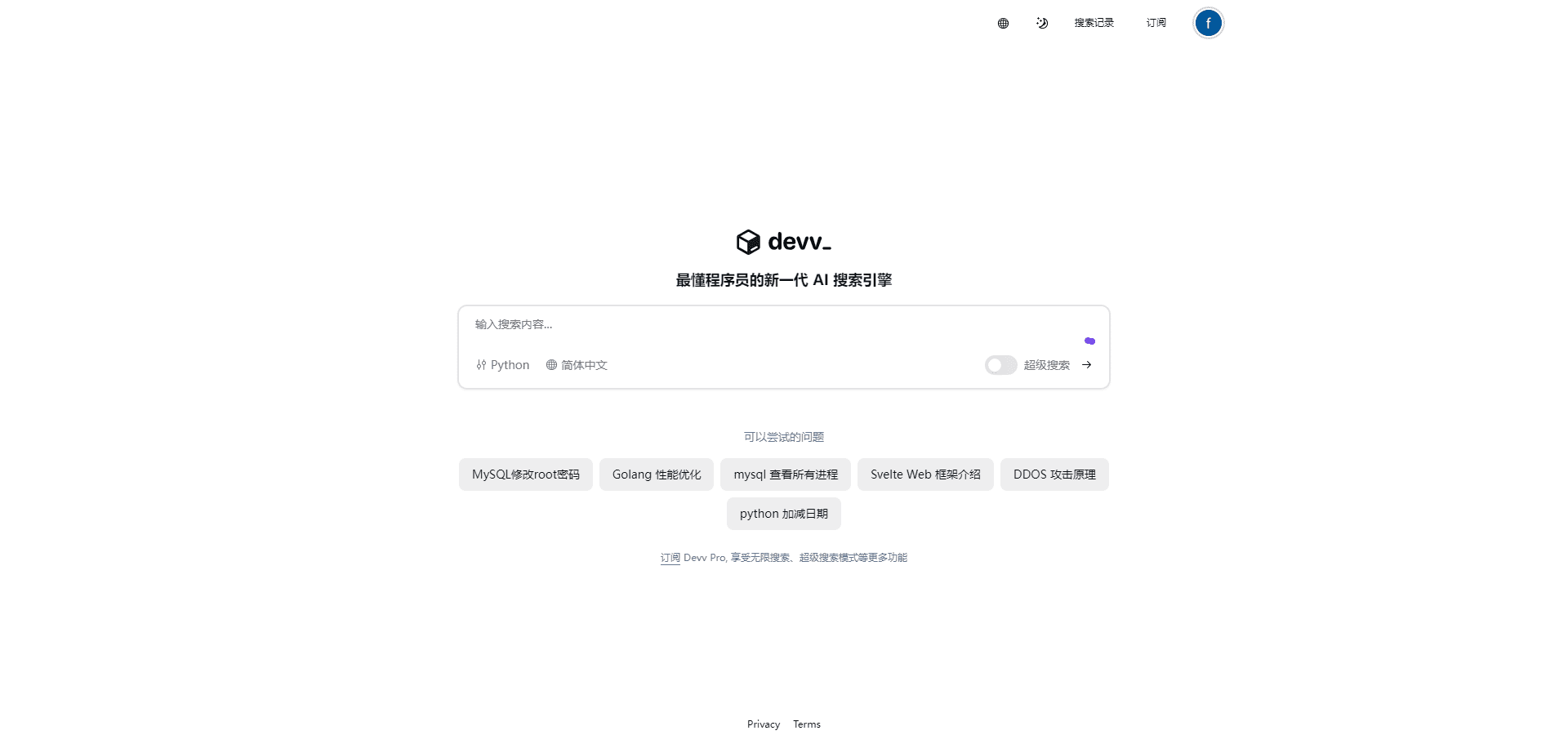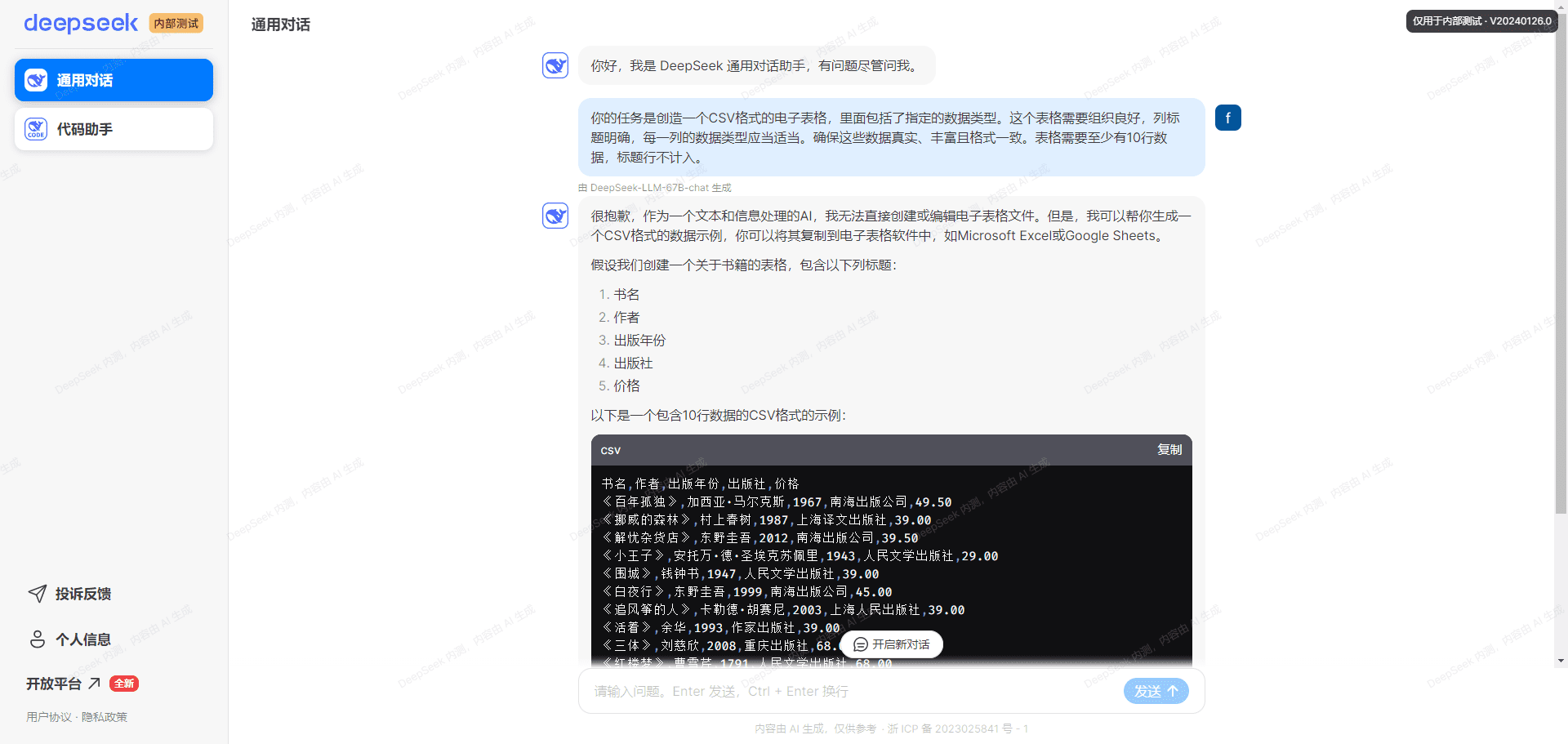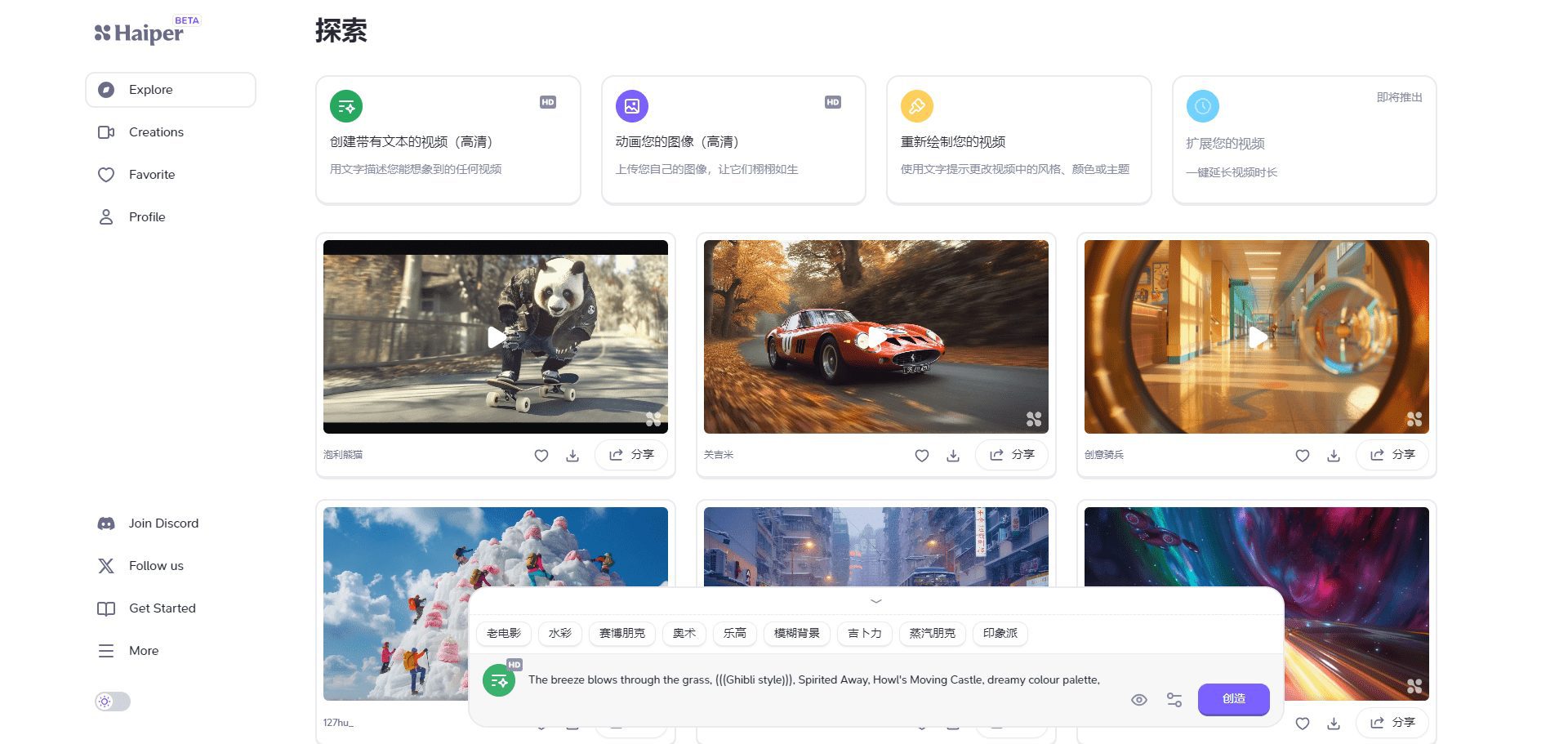일반 소개
Docs는 suitenumerique 팀이 개발한 오픈 소스 협업 노트 필기 및 문서 관리 플랫폼입니다. 이 플랫폼은 장고와 React 기술로 구축된 이 플랫폼의 목표는 사용자가 메모하고, 문서를 관리하고, 지식을 공유하는 데 도움이 되는 사용하기 쉬운 도구를 제공하는 것입니다. 이 플랫폼은 여러 사람의 실시간 협업을 지원하며 팀 단위로 사용하기에 적합합니다. 디자인은 다음에서 영감을 받았습니다. Notion Docs는 완전히 무료인 오픈 소스 소프트웨어의 새 버전으로, 사용자가 직접 배포할 수 있습니다. 기본적인 문서 편집 기능은 물론 오프라인 동기화 및 파일 내보내기 등의 유용한 기능을 제공합니다. 지식 관리의 효율성을 높이는 것이 핵심인 Docs는 지속적으로 업데이트되고 있으며, 2025년 2월에 정식 출시될 예정입니다.

기능 목록
- 실시간 공동 편집여러 사람이 동시에 같은 문서를 편집하고 변경 사항을 실시간으로 동기화할 수 있습니다.
- 오프라인 동기화인터넷 연결 없이도 노트를 작성할 수 있으며, 인터넷에 연결되면 자동으로 동기화됩니다.
- 간단한 형식복잡한 마크다운 구문 없이 기본 조판을 지원합니다.
- 문서 내보내기문서를 PDF, Word 및 기타 형식으로 내보낼 수 있습니다.
- AI 보조 장치텍스트 생성, 콘텐츠 요약, 번역 등의 기능을 제공합니다.
- 권한 관리개인 정보 보호를 위해 문서를 보거나 편집할 수 있는 사용자를 제어합니다.
- 기본 제공 위키팀의 노트를 지식창고로 정리하세요.
- 다국어 지원글로벌 사용자를 위한 크라우딩 플랫폼을 통한 번역 지원.
도움말 사용
Docs는 로컬 또는 서버에 배포해야 하는 도구이며, 쉽게 사용할 수 있는 온라인 버전은 없습니다. 다음은 빠르게 시작할 수 있는 자세한 설치 및 사용 가이드입니다.
설치 프로세스
Docs를 실행하려면 Docker 및 Docker Compose가 필요하므로 먼저 컴퓨터에 설치되어 있는지 확인하세요. 공식 권장 버전은 Docker 20.10.2 및 Docker Compose 2.32.4입니다. 다음 명령으로 버전을 확인할 수 있습니다:
docker -v
docker compose version
아직 설치되어 있지 않은 경우 공식 Docker 웹사이트에서 다운로드하여 설치할 수 있습니다. 설치한 후 사용자를 Docker 그룹에 추가하면 다음과 같이 입력할 필요가 없습니다. sudo 위로. 순서입니다:
sudo usermod -aG docker $USER
그런 다음 컴퓨터를 다시 시작하여 적용합니다.
다음으로 문서 코드를 다운로드합니다. 터미널을 열고 입력합니다:
git clone https://github.com/suitenumerique/docs.git
cd docs
코드가 다운로드되면 다음 주소로 이동합니다. docs 폴더를 열어 프로젝트 빌드를 시작합니다. 다음 명령을 실행합니다:
docker compose up --build
이 명령은 자동으로 종속성을 다운로드하고 데이터베이스를 생성하며 서비스를 시작합니다. 처음 실행할 때까지 몇 분 정도 기다려야 할 수도 있습니다. 터미널에 서비스가 성공적으로 시작되었다는 메시지가 표시되면 설치가 완료된 것입니다.
문서는 기본적으로 로컬 주소에서 실행됩니다. http://localhost:3000. 브라우저를 열고 이 주소를 입력하여 액세스합니다. 테스트 계정으로 로그인하려는 경우 공식 이메일 주소가 제공됩니다. test.docs@yopmail.com 및 비밀번호 I'd<3ToTestDocs.
주요 기능
문서 만들기 및 편집
로그인 후 페이지에서 '새 문서' 버튼을 클릭하면 문서 도구에서 빈 페이지가 열리고 직접 텍스트를 입력할 수 있습니다. 편집 인터페이스는 매우 간단하며 굵게, 이탤릭체, 제목 등과 같은 기본 서식을 지원합니다. 여러 사용자와 함께 편집할 때 다른 사람의 커서와 변경 사항을 실시간으로 볼 수 있습니다. 여러 사용자와 함께 편집할 때는 다른 사람의 커서와 변경 사항이 실시간으로 표시됩니다.
오프라인 동기화
네트워크가 다운된 경우 Docs는 변경 내용을 로컬에 자동으로 저장합니다. 네트워크가 복구되면 오른쪽 상단의 '동기화' 버튼을 클릭하면 변경 내용이 서버에 업로드됩니다. 추가 설정을 할 필요 없이 시스템에서 자동으로 처리합니다.
문서 내보내기
문서 작성을 마쳤으면 오른쪽 상단의 '내보내기' 옵션을 클릭합니다. .pdf및.doc 어쩌면 .odt 포맷을 선택합니다. 형식을 선택한 후 '다운로드'를 클릭하면 파일이 컴퓨터에 저장됩니다.
AI 보조 장치
문서에는 텍스트 생성 또는 번역과 같은 몇 가지 기본 제공 AI 기능이 있습니다. 텍스트를 선택하고 도구 모음에서 AI 아이콘을 클릭한 다음 '생성' 또는 '번역'을 선택합니다. 예를 들어 "소개글 작성"을 입력하면 AI가 자동으로 콘텐츠를 생성합니다. 번역을 원하면 대상 언어를 선택하면 AI가 텍스트를 번역합니다. 이러한 기능을 사용하려면 인터넷 연결이 필요합니다.
권한 설정
문서를 보거나 변경할 수 있는 사람을 제어하고 싶으신가요? 문서 페이지에서 "공유" 버튼을 클릭합니다. 문서에서 읽기 전용, 수정 가능, 보이지 않음 등 세 가지 권한을 설정할 수 있습니다. 공동 작업자의 이메일 주소를 입력하고 권한을 선택한 다음 "확인"을 클릭합니다. 권한이 설정되면 초대된 사람만 문서에 액세스할 수 있습니다.
위키 구축하기
문서에서는 왼쪽 메뉴의 '위키' 옵션을 클릭하고 '새 위키'를 선택하여 문서를 위키로 정리할 수 있습니다. 기존 문서를 끌어다 놓거나 위키에 직접 새 콘텐츠를 작성할 수 있습니다. 완료되면 팀원들은 위키를 통해 지식창고를 볼 수 있습니다.
주의
- Docs는 기본적으로 Minio를 스토리지 서비스로 사용합니다. 다른 S3 스토리지(예: AWS)를 사용하려면 구성 파일을 변경해야 합니다. 공식
installation.md문서화. - 로컬 실행은 테스트 목적으로만 사용되며 프로덕션 환경에서는 직접 사용할 수 없습니다. 프로덕션 배포에는 HTTPS 설정과 같은 추가 구성이 필요합니다.
이 단계를 거치면 아직 진행 중이지만 기본적인 노트 및 문서 관리 요구 사항을 충족하는 Docs를 쉽게 설치하고 사용할 수 있습니다.
애플리케이션 시나리오
- 팀 프로젝트 관리
팀원들은 문서를 사용해 프로젝트 진행 상황을 기록하고 작업 상태를 실시간으로 업데이트합니다. 모든 사람이 최신 콘텐츠를 볼 수 있고 정보가 동기화되지 않는 것을 방지할 수 있습니다. - 개인 지식 정리
학생이나 연구자들은 문서를 사용해 메모를 하고 정보를 정리합니다. 내보내기 기능을 사용하면 노트를 논문이나 보고서로 쉽게 변환할 수 있습니다. - 재택근무
분산된 팀에서는 문서를 작성하고 권한을 설정하여 관련자만 민감한 콘텐츠를 안전하고 효율적으로 볼 수 있도록 Docs를 사용합니다.
QA
- Docs는 무료인가요?
예, Docs는 완전한 오픈 소스이며 코드는 MIT 라이선스에 따라 공개됩니다. 누구나 무료로 다운로드하여 사용할 수 있습니다. - 사용하려면 프로그래밍 지식이 필요한가요?
필요하지 않습니다. 일반 사용자는 설치 단계에 따라 Docs의 기본 기능을 사용할 수 있습니다. 프로그래밍을 할 줄 아는 사용자는 코드를 변경하여 직접 기능을 추가할 수 있습니다. - 휴대폰을 지원하나요?
Docs는 현재 웹과 모바일 브라우저에서 사용할 수 있지만 전용 모바일 앱은 없으며, 향후 개발될 수 있습니다.
© 저작권 정책
기사 저작권 AI 공유 서클 모두 무단 복제하지 마세요.
관련 문서

댓글 없음...